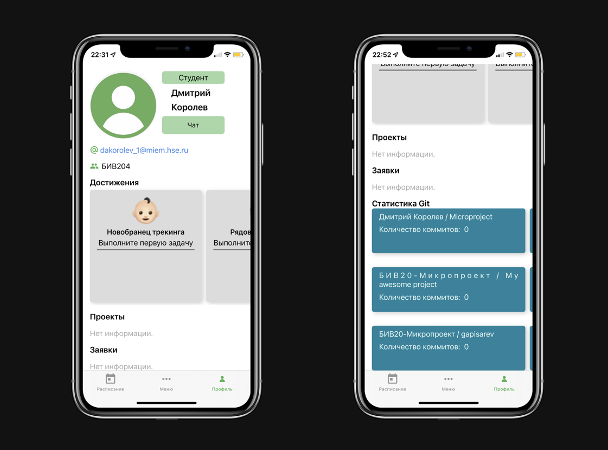¶ Требования к программным и аппаратным средствам
Приложение предназначено для работы на мобильных устройствах под управлением операционной системы IOS 13.0 или новее.
¶ Установка приложения
Чтобы установить приложение, нужно перейти по ссылке https://apps.apple.com/ru/app/miemapp/id1555933542 и нажать на кнопку «Установить»; или же зайти в магазин приложений App Store, найти с помощью поисковой строки приложение MIEM App и также нажать кнопку «Установить» для автоматической загрузки.
¶ Запуск и авторизация в приложении
Для запуска приложения нажмите на соответствующую иконку, которая расположена в меню мобильного устройства. При нажатии на эту иконку открывается окно приложения с кнопкой «Авторизация». Пользователю нужно нажать на эту кнопку, после чего необходимо ввести логин и пароль. На данный момент в приложении доступна только авторизация при помощи корпоративного аккаунта в домене @miem.hse.ru.
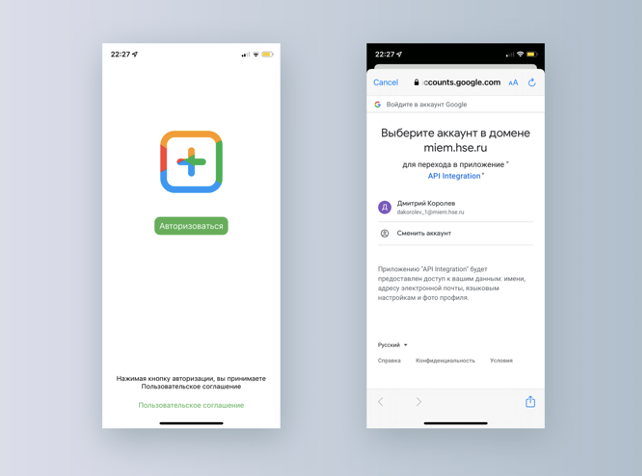
¶ Использование приложения
¶ Расписание
После входа в приложение пользователь попадает на начальный экран – расписание пар. На экране отображается информация о расписании на текущую неделю. По нажатию на даты в верхней части экрана можно выбрать другой временной интервал.
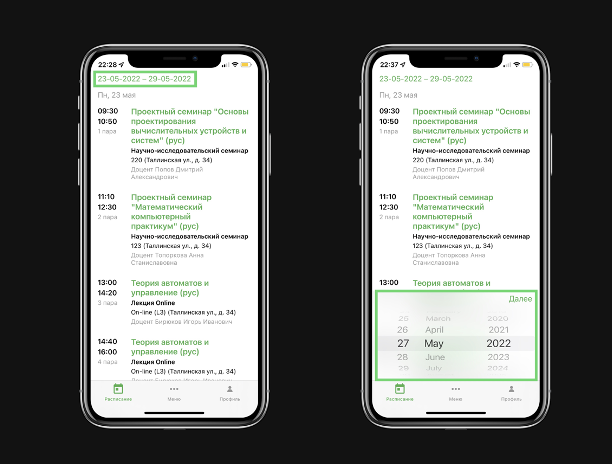
¶ Проекты
В низу экрана расположена панель вкладок со всеми разделами приложении.
В разделе «Меню» есть еще три подраздела, а именно: «Проекты», «Песочница проектов», «О приложении».
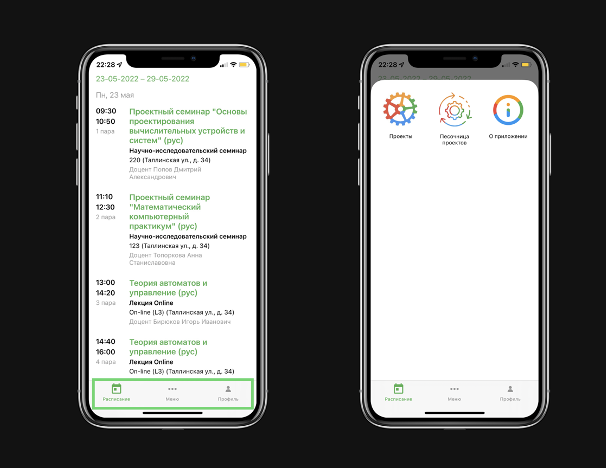
¶ Подробное описание проекта.
В “проектах” пользователь найдет список карточек проектов. Нажав, на любую карточку, заинтересовавшего его проекта, можно просмотреть в более подробную информацию об этом проекте, откуда также можно подать заявку на интересующую вакансию.
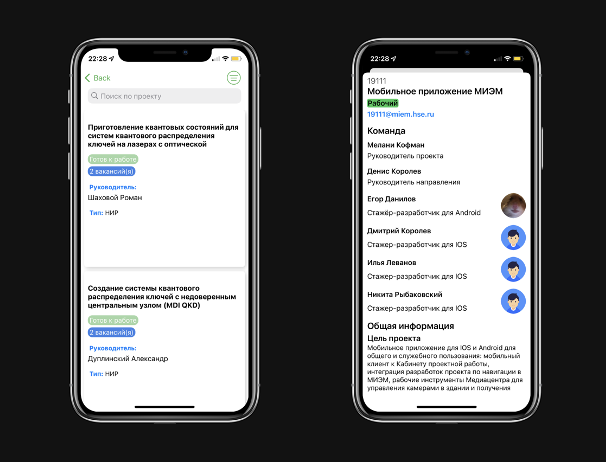
¶ Фильтр проектов.
Также в списке проектов есть возможность поиска по названию проекта, его номеру. руководителю, типу. Для более точного отбора по проектам можно использовать фильтр.
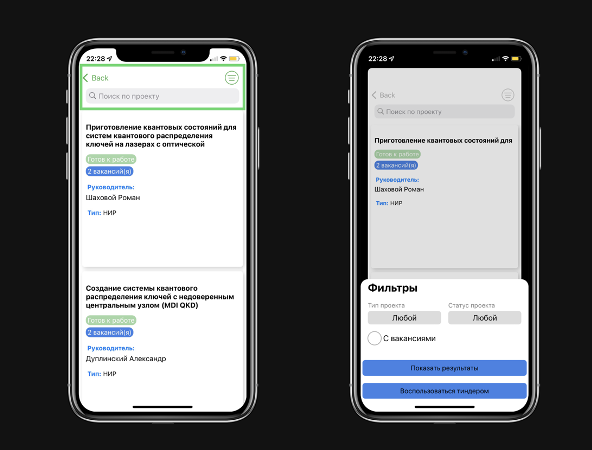
¶ Проектный Тиндер.
В приложении реализована концепция проектного Тиндера, призванная облегчить выбор проекта для студентов. Тиндер расположен на одной вкладке с фильтром.
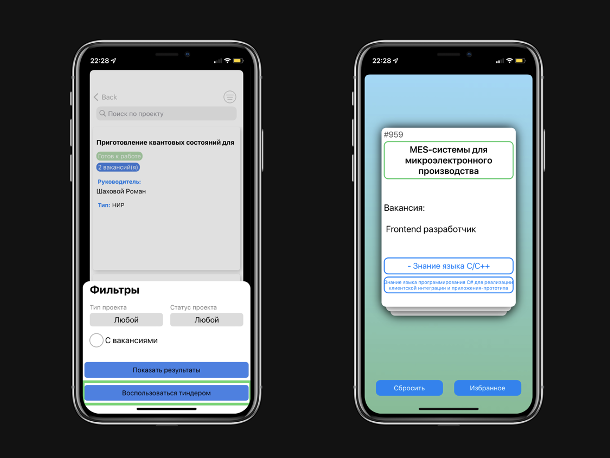
Понравившиеся проекты необходимо смахнуть вправо, неподходящие – влево.
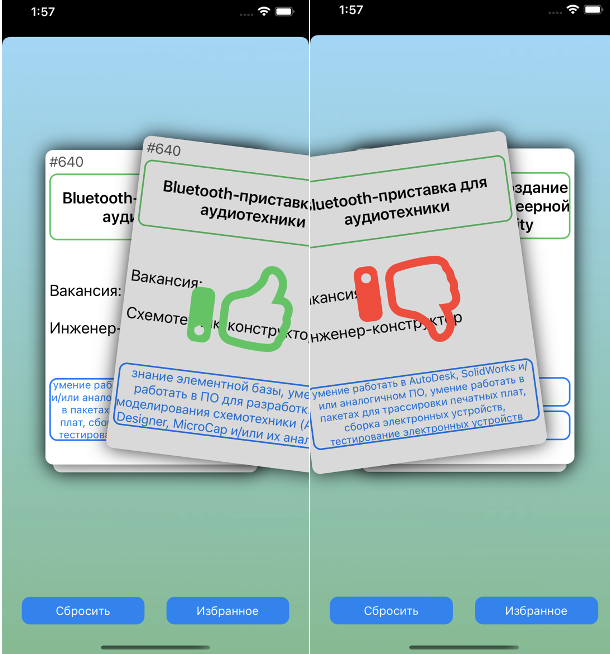
Выбранные проекты можно посмотреть на вкладке избранное.
¶ Песочница проектов.
В “песочнице проектов” пользователь найдет проекты, которые находятся в процессе создания.
¶ О приложении.
В разделе меню - “О приложении” приведена вся информация о приложении, а также там можно поменять тему приложения со светлой на темную и наоборот. Выйти из аккаунта возможно через данный экран.
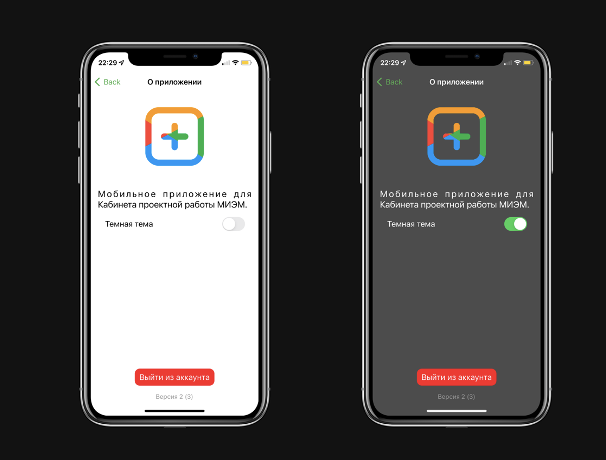
¶ Профиль
В профиле можно найти информацию о пользователе, его достижениях, статистике в Gitlab, почту, номер группы. Также есть кнопка “Чат”, при нажатии на которую откроется чат в Zulip